新版本:Mercury MW305R手机登录设置图文教程
本文主要介绍使用手机设置Mercury MW305R路由器以访问Internet的教程。如果没有计算机,我们可以使用手机来设置路由器。对于新购买的Mercury MW305R路由器,在使用手机建立Internet时,请按照以下步骤操作:
1、下载Mercury路由器管理APP
2、手机已连接到MW305R路由器的wifi信号
3、使用APP设置MW305R路由器
提醒:
(1),Mercury MW305R路由器当前具有7个版本的V 1、 V 2、 V 3、 V4、V5、V6、V7。只有V4、V5、V6、V7这4个版本的MW305R路由器仅支持APP来设置Internet访问。

检查路由器硬件版本
(2),如果它是Mercury MW305R路由器的V1-V3版本,则使用手机进行设置的步骤如下:

首先将手机连接至MW305R路由器的wifi信号->在移动浏览器中输入192.168.1.1打开设置界面->然后按照提示进行设置建立新的Internet连接。本文将不对其进行详细介绍。
第一步,下载Mercury路由器管理APP
设置前,请扫描下面的QR码,下载并安装MW305R路由器的管理APP。

第二步,Mercury MW305R管理APP QR码,手机连接到MW305R的wifi信号
在用手机设置Mercury MW305R路由器之前,必须先将手机连接到Mercury MW305R的默认wifi信号。连接到MW305R路由器的wifi后,您可以使用刚刚安装的Mercury路由器管理APP来设置MW305R路由器上线。

手机首先连接到Mercury MW305R的无线信号
提醒:
(1),Mercury MW305R路由器,出厂默认启用了无线功能,并且无线网络未加密,因此可以将手机直接连接到Mercury MW305R的wifi信号。
(2)。连接到MW305R路由器的默认wifi信号后,手机暂时无法访问Internet。但是,使用手机设置路由器时,不需要手机为了能够访问Internet,只要将手机连接到路由器Wifi信号,就可以进行设置。
第三步,使用APP设置MW305R路由器1、打开管理APP
打开手机上的APP软件
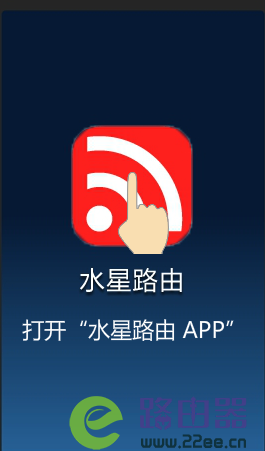
打开手机上的Mercury路由管理应用程序
然后单击“立即体验”
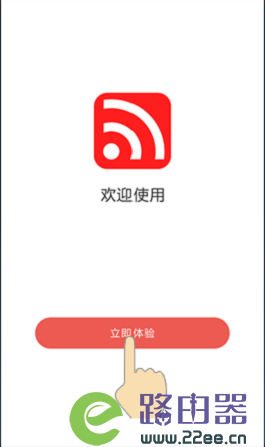
然后单击“立即体验” 2、设置MW305R的登录密码
在“管理员密码”和“确认密码”后填写密码->单击“下一步”。
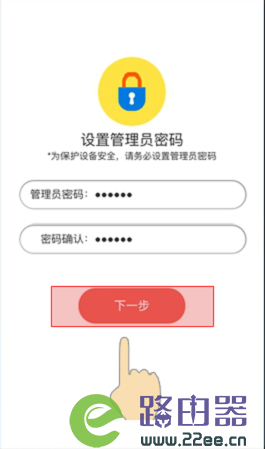
设置MW305R的登录密码
提醒:
此处的“管理员密码”是Mercury MW305R的登录密码。以后打开APP时,需要输入刚刚设置的密码才能进入设置界面。因此,请记住您刚才设置的登录密码。
3、将MW305R设置为
填写“宽带帐户”和“宽带密码”->单击“下一步”。
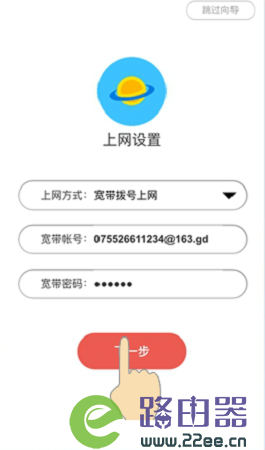
将MW305R设置为在手机上上网

重要说明:
“宽带帐户”和“宽带密码”由宽带运营商(例如中国电信,中国联通,中国移动)在处理宽带服务时提供。必须正确填写。如果输入有误,设置后将无法访问Internet。
4、设置无线网络
在“无线名称”之后,自定义wifi名称->在“无线密码”之后,自定义wifi密码->单击“下一步”。
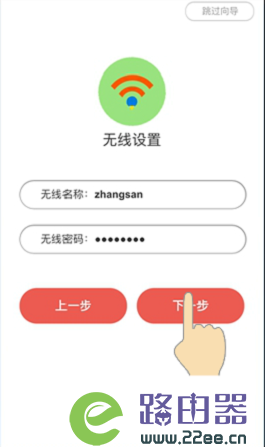
用手机建立MW305R的无线网络
提醒:
([1),“无线名称”,请不要使用中文字符进行设置,建议使用字母和数字进行设置。
([2),建议将“无线密码”设置为大写字母+小写字母+符号+数字的组合。
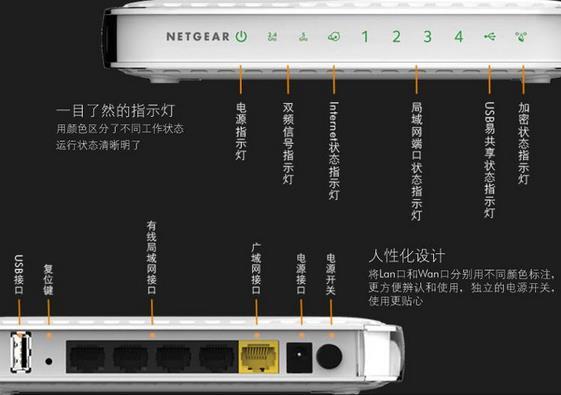
5、设置完成
点击“确认”
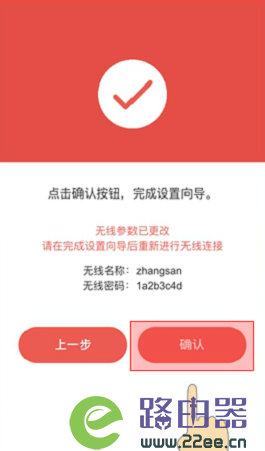
完成MW305R的手机设置
相关文章:
MERCURY MW305R的管理员密码是什么?
如何为Mercury MW305R路由器建立无线网络?
Mercury MW305R(V1-V3)路由器设置教程
Mercury MW305R(V4-V7)路由器设置教程
还没有吗?查看这些教程!
本文来自本站,转载请注明本文网址:
http://www.pc-fly.com/a/tongxingongju/article-343819-1.html
……